未检测到与wia兼容的设备_如何解决应用程序找不到扫描仪:错误WIA_ERROR_OFFLINE!...
当多个设备连接到计算机时,断开一个设备可能会使另一设备消失。当您启动一个新的应用程序以使用扫描仪时,找不到它。在本文中,当其他设备断开连接后,应用程序找不到新的扫描设备时,我们将分享解决方案。
当您断开设备上的Web服务(WSD)扫描器或将其连接到基于Windows的计算机时,或者将其他扫描设备(例如USB扫描器)连接到计算机时,可能会出现此问题。所有这些都指向状态更改。如果找不到计算机,则表明它仍处于脱机状态。当操作系统查询其状态时,它将收到
WIA ERROR OFFLINE错误。
WIA_ERROR_OFFLINE,设备处于脱机状态,确保设备已开机并连接至PC,错误代码0x80210005
Windows Image
Acquisition(WIA)使图形软件能够与成像硬件(例如扫描仪)进行通信。初始化过程失败时,将在此处发生错误。
应用程序找不到扫描仪
在大多数情况下,问题是暂时的,重新启动扫描仪和计算机都可以解决问题。这是我们的建议:
您可能需要一个管理员帐户才能从设备管理器中删除设备。
1]在连接扫描仪后重新启动计算机
由于状态将被重置,因此大多数情况下它将解决该问题。当设备处于离线模式时,扫描仪驱动程序 调用IStiDevice ::
LockDevice方法时可能会遇到 WIA_ERROR_OFFLINE错误 。重新启动后,状态将重置。
2]卸载连接的扫描仪设备并重新连接
使用WIN + X键盘快捷方式打开“电源”菜单,然后选择“设备管理器”。
找到扫描仪,右键单击并卸载
重新启动电脑
回到您的帐户后,重新连接扫描仪。
Windows将再次开始检测它并安装所需的驱动程序。
3]重新启动Windows图像获取(WIA)服务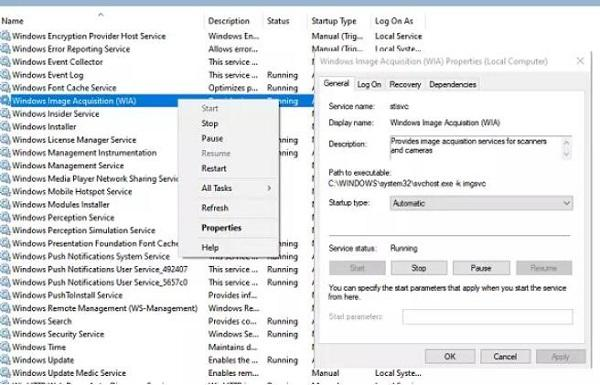
我们已经讨论过WIA服务,并且重启它也是一个好主意。
*在“运行”提示中,键入services.msc,然后按Enter键。
*Loca WIA服务。描述应为“ 为扫描仪和照相机提供图像采集服务。”
*双击打开,然后单击“停止”按钮,然后单击“开始”按钮。
*您也可以右键单击该服务,然后从上下文菜单中选择“重新启动”。
希望该指南易于阅读,并且其中一种解决方案可以解决该问题-在断开另一个设备的连接后,应用程序找不到新的扫描设备。